【
前言:以前搭了个简单的ELK日志系统,以我个人的感觉来说,ELK日志系统还是非常好用的。以前没有弄这个ELK日志系统的时候,线上的项目出了bug,报错了,要定位错误是什么,错误出现在哪个java代码文件里,每次都要在服务器上使用linux命令打开日志文件查看错误,简直繁琐无比。
搭了这个ELK日志系统之后,项目中的所有日志打印都发送到了ELK里面,然后通过ELK中的kibana视图界面 搜索 或 查看 各个时间段的日志,以及什么级别的日志,巨方便。
当然上次搭建的ELK日志系统只是个简单的,今天打算把消息中间件kafka整合到ELK日志系统里。
》》》》》》》》》》》》》》》》》》》》》》》》》》》》》》》》》》》》》》》》》》》》》》》》》》》》》》》》》》》
目前还是借鉴这位老哥的博客,搭建一个高并发场景的ELK日志系统:https://blog.csdn.net/qq_22211217/article/details/80764568,最后搭建高并发ELK日志系统流程图如下:

】
1、先说说整个ELK日志系统的流程

2、开始搭建ELK日志系统
2.1、准备工作:
先准备3台机器:我的分别如下:
192.168.2.115
192.168.2.116
192.168.2.119
- 3台机器上都要配置jdk环境,因为elasticsearch是java开发的
- 3台机器上也全要安装elasticsearch,因为现在要搭建elasticsearch分布式集群,所以3台机器都要装
- 我用192.168.2.119作es的主节点,192.168.2.115、192.168.2.116作为数据节点
- 在主节点上安装kibana,192.168.2.115上安装logstash
ELK使用的版本:elk所有安装包都在官网下载到
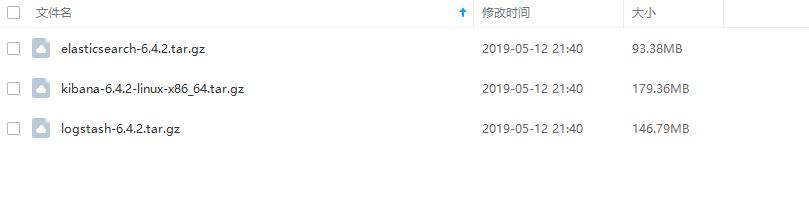
3、ELK日志系统第一步:安装elasticsearch
3.1、目前我把elasticsearch-6.4.2.tar.gz安装包都放在三台机器的/usr/local/dev/es目录下,并解压

3.2、开始配置elasticsearch集群
3.2.1、配置192.168.2.119主节点上的elasticsearch配置文件
#打开elasticsearch的配置文件
vi elasticsearch-6.4.2/config/elasticsearch.yml
配置内容如下:
#集群中的名称 cluster.name: master-node #该节点名称 node.name: master #意思为该节点为主节点 node.master: true #表示这不是数据节点 node.data: false #监听全部ip,在实际环境中应设置为一个安全的ip network.host: 0.0.0.0 #Elasticsearch服务的端口号 http.port: 9200 #配置自动发现 discovery.zen.ping.unicast.hosts: ["192.168.2.119", "192.168.2.115", "192.168.2.116"]
192.168.2.119服务器主节点上的elasticsearch配置文件效果图:
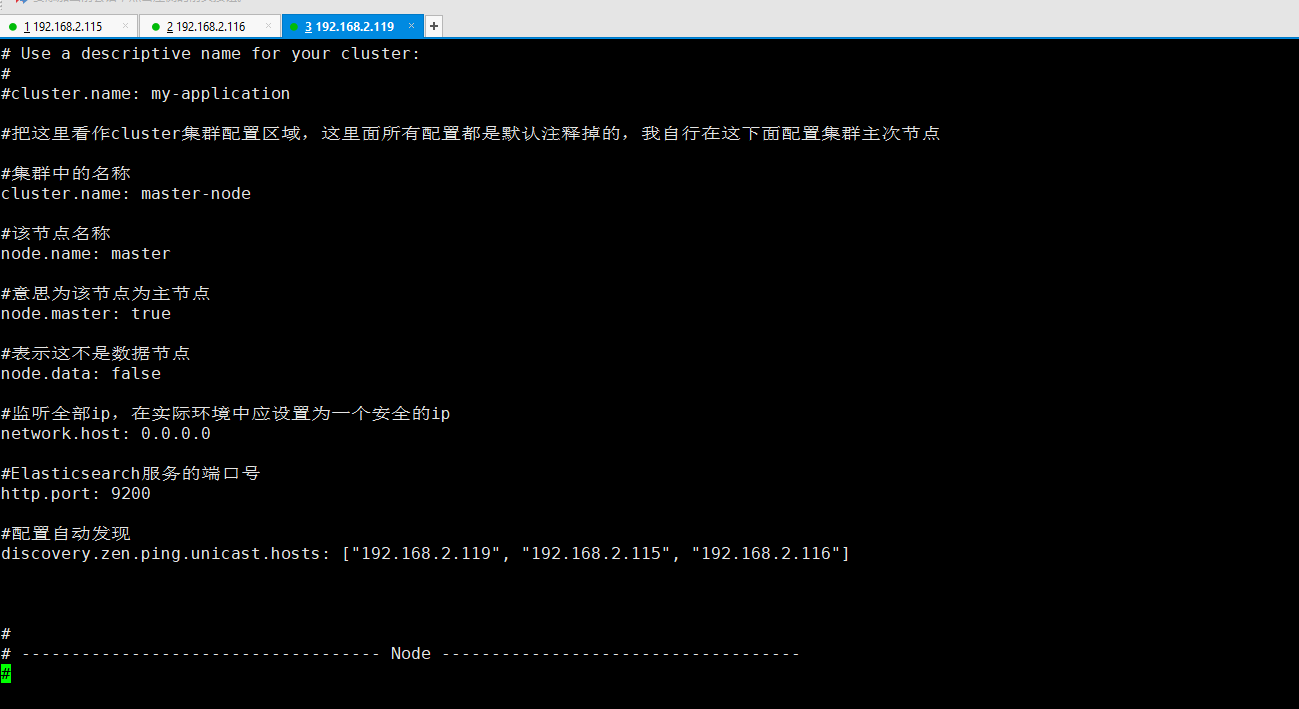
3.2.2、配置192.168.2.115与192.168.2.116节点上的elasticsearch配置内容(大致相同,只是改下当前节点名称):
#集群中的名称
cluster.name: master-node
#该节点名称(115服务器为data-node1,116服务器为data-node2)
node.name: data-node1
#意思为该节点为主节点
node.master: false
#表示这不是数据节点
node.data: true
#监听全部ip,在实际环境中应设置为一个安全的ip
network.host: 0.0.0.0
#Elasticsearch服务的端口号
http.port: 9200
#配置自动发现
discovery.zen.ping.unicast.hosts: ["192.168.2.119", "192.168.2.115", "192.168.2.116"]
3.2、3台服务器的elasticsearch都配置好了,现在来启动一下主节点192.168.2.119上的elasticsearch:
#启动命令
./elasticsearch-6.4.2/bin/elasticsearch
啊哦,启动报错!!!!!!!!!!!!》》》》》》出现第一个报错》》》》》》》》》》》》》》》》》》》》》》
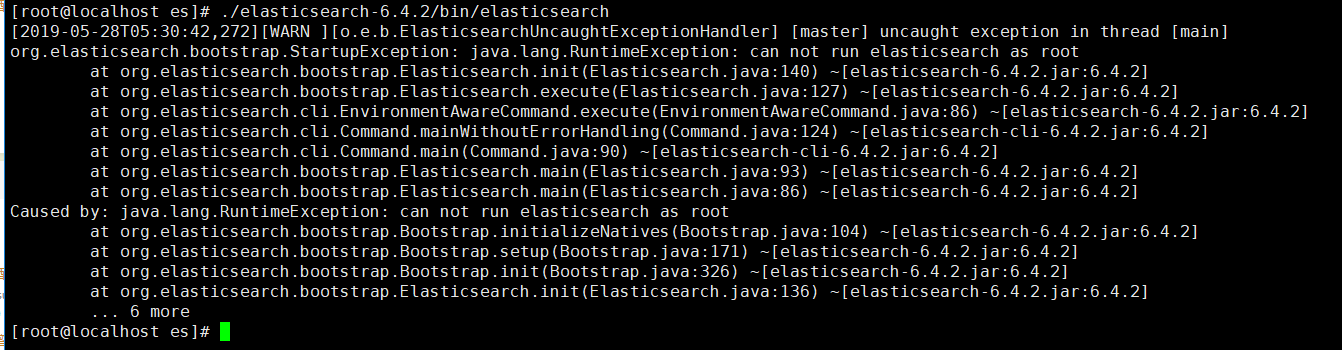
报错的原因:就是必须要再创建一个用户去操作elasticsearch,不能直接用root用户操作。
这位老哥的博客收集了很多elasticsearch报错解决的办法:https://blog.csdn.net/qq_22211217/article/details/80740873
第一个错误操作解决如下:
#创建一个用户组叫elsearch
groupadd elsearch
#添加一个用户叫elsearch,并把此用户添加到elsearch用户组下,密码为123456
useradd elsearch -g elsearch -p 123456
#将elsearch的安装目录elasticsearch-6.4.2 授权给用户组(elsearch):用户(elsearch)
chown -R elsearch:elsearch elasticsearch-6.4.2
#切换使用elsearch用户
su elsearch
#重新启动
./elasticsearch-6.4.2/bin/elasticsearch
》》》》》》出现第二个报错》》》》》》》》》》》》》》》》》》》》》》
重新启动,再次报错,出现了上面老哥博客里错误收集的第四条:bootstrap checks failed
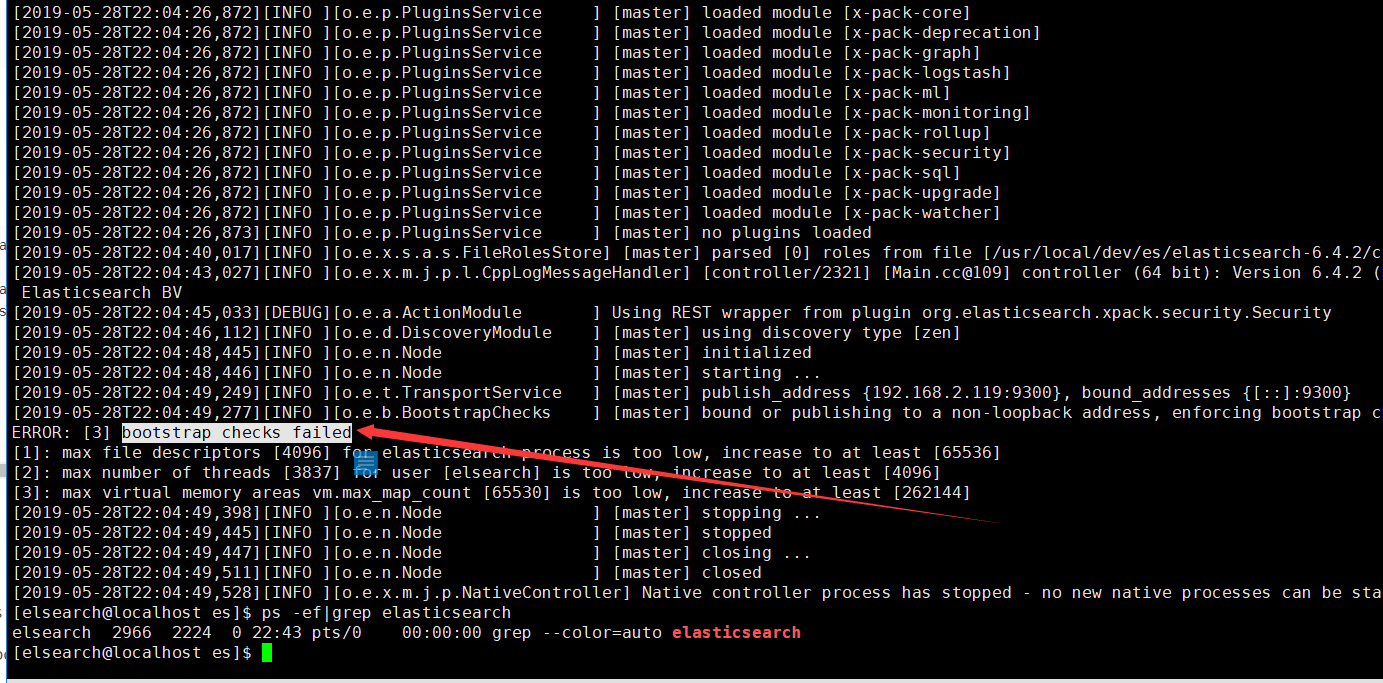
原因:虚拟机限制用户的执行内存
第二个错误解决办法操作如下:
#切换root用户
su root
#打开limits.conf文件
vi /etc/security/limit.conf
#在文件末尾加入以下配置
elsearch hard nofile 65536
elsearch soft nofile 65536
* soft nproc 4096
* hard nproc 4096
#保存退出后,再打开sysctl.conf配置文件
vi /etc/sysctl.conf
#在行末加上vm.max_map_count = 655360 ,esc +:wq保存退出
vm.max_map_count = 655360
#保存之后,执行一下sysctl -p (被那位老哥的博客坑了一下,他收集的错误解决里没有这一条步骤:sysctl -p)
sysctl -p
#切换回elsearch用户
su elsearch
#重启elasticsearch
./elasticsearch
搞定啦!!!!!elasticsearch启动成功如下:浏览器打开服务器 ip:9200端口,显示出下面这个就是成功了。
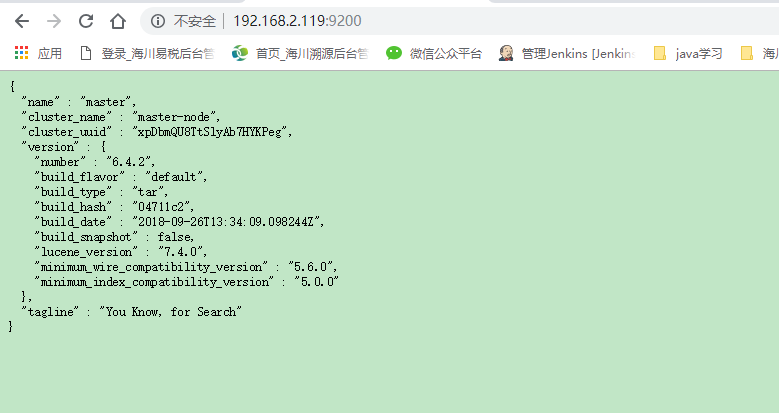
下面依次启动192.168.2.115和192.168.2.116服务器上的elasticsearch,如有报错和上面错误一、错误二解决办法一样
(重点,启动elasticsearch,要用刚刚创建的elsearch用户操作,用root用户操作会失败)
》》》》》》》》》》》》》》》》》》》》》》》》》》》》》》》》》》》》》》》》》》》》》》》
4、192.168.2.115、192.168.2.116、192.168.2.119三台服务器上的elasticsearch都配置好了,准备启动elasticsearch集群:
改变elasticsearch的启动方式,不再使用文件启动,并配置elasticsearch开机自启
借鉴博客:https://blog.csdn.net/whg18526080015/article/details/73737546
#使用service elasticsearch start 命令来启动elasticsearch服务
cd /etc/init.d
touch elasticsearch
chmod +x elasticsearch
#打开elasticsearch
vi elasticsearch
#输入以下配置内容:
》》》》》》》》》》》》》》》》》》》》》》》》》》》
#!bin/bash
# chkconfig: 2345 21 89
# description: elasticsearch
# JAVA_HOME=/usr/local/dev/java/jdk1.8.0_141
ES_HOME=/usr/local/dev/es/elasticsearch-6.4.2
case $1 in
start) sudo -iu elsearch $ES_HOME/bin/elasticsearch &;;
*) echo "require start" ;;
esac
》》》》》》》》》》》》》》》》》》》》》》》》》》》
#备注一下:sudo -iu elsearch 这里是指定一下elsearch用户权限
#然后就可以用service elasticsearch start 启动es服务了
4.1使用service elasticsearch start命令启动成功如下:

其他两台服务器的配置service elasticsearch start启动命令配置也是如此,不再演示。
把三台服务器上的elasticsearch服务全部启动
注意:119服务器上的elasticsearch主节点服务用service elasticsearch start命令启动后,运行日志是实时打印的,刚才启动了115服务器上的elasticsearch次节点服务,119服务器这边马上就发现了并打印了接入115服务器次节点的事件日志,如下:

直接按Ctrl+C退出当前就行了。
115服务器上的elasticsearch节点服务启动成功
116服务器上的elasticsearch节点服务启动失败,遇见一个报错(绑定节点失败):failed to obtain node locks
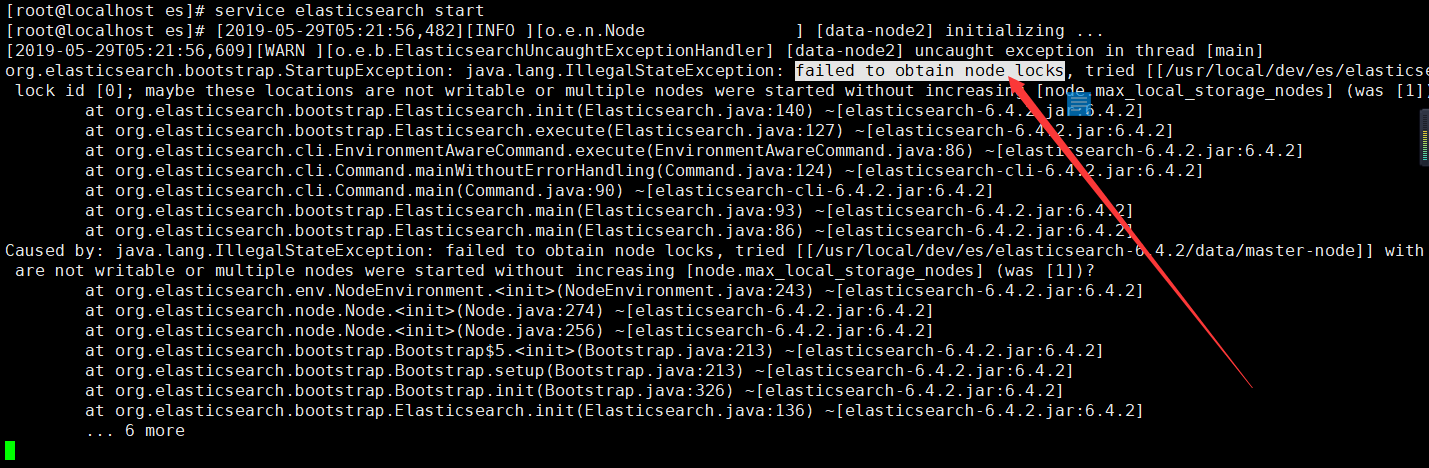
原因可能是116服务器上还启着elasticsearch的服务,查看一下,把它关闭,重启。解决如下:

116服务器上的elasticsearch服务启动成功,并且119主服务器上接收到116服务器上的elasticsearch启动响应日志:

到此为止,三台服务器上的elasticsearch服务都启动成功,在浏览器上输入地址 192.168.2.119:9200/_cluster/state?pretty 查看如下:
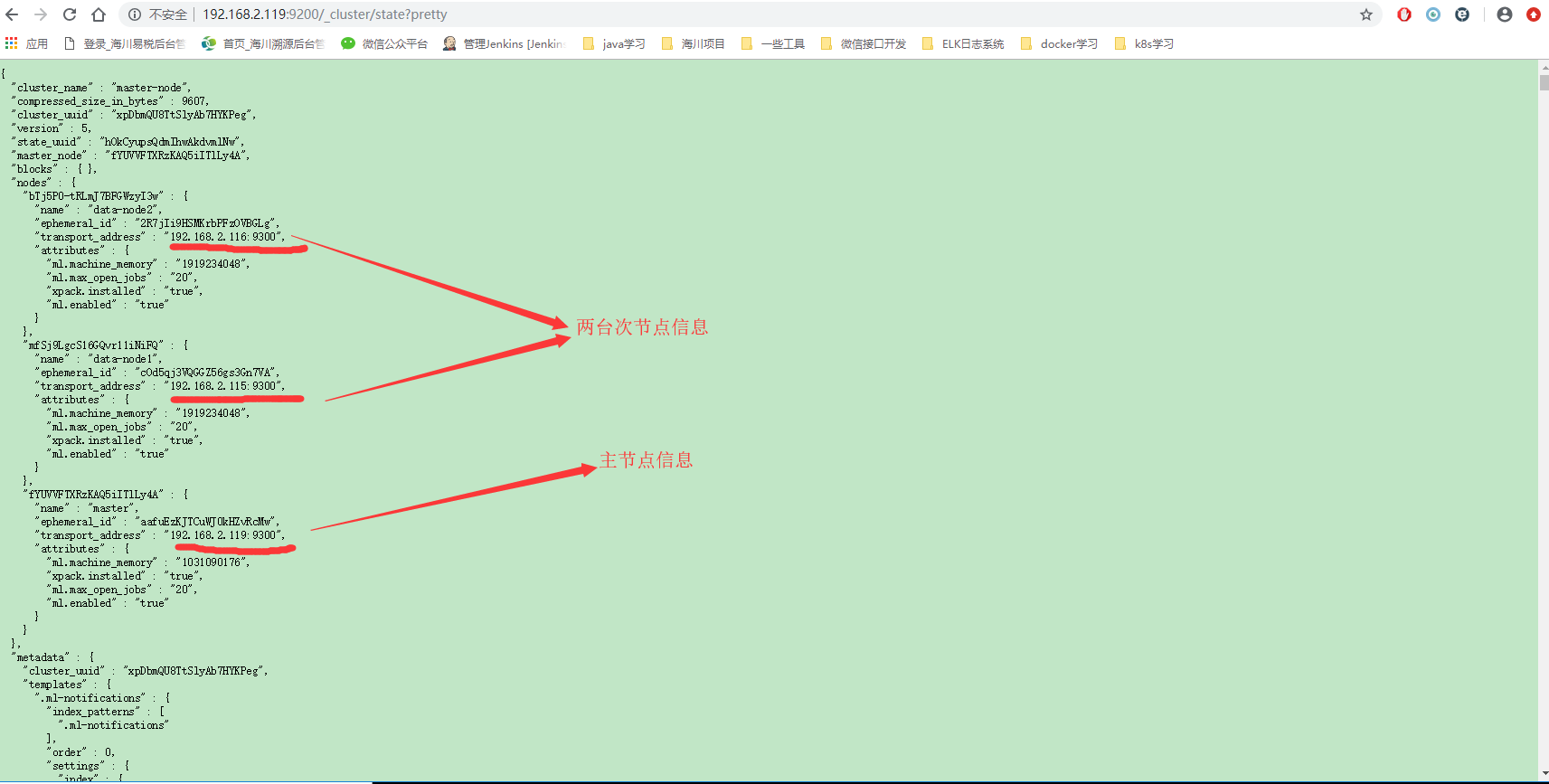
下一篇把elasticsearch集群整合kibna、logstash、kafka
放牛咯!